Este artigo explica como personalizar o tema do usplash em seu Ubuntu-like, atendendo as mais diversas necessidades como adicionar o logo da empresa, mostrar uma mensagem na inicialização do sistema e o que mais a sua inteligência inventar. E sem programar nadica de nada!
Por: Antonio Carlos Vasques da Silva
Instalando os pacotes necessários
Para compilar um tema, instale os pacotes abaixo:
$ sudo apt-get install gcc libusplash-dev make libbogl-dev libc6-dev
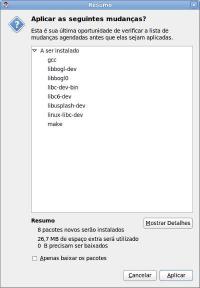
As demais dependências serão instaladas automaticamente.
Terminado o passo anterior, faça o download dos pacotes abaixo no seu /home:
Apenas usuários registrados e ativados podem ver os links., Clique aqui para se cadastrar...
Apenas usuários registrados e ativados podem ver os links., Clique aqui para se cadastrar...
Somente o pacote "Make_Usplash_1.04.tar.gz" deverá ser descompactado, clicando-se sobre ele com o botão direito do mouse -> "extrair aqui":
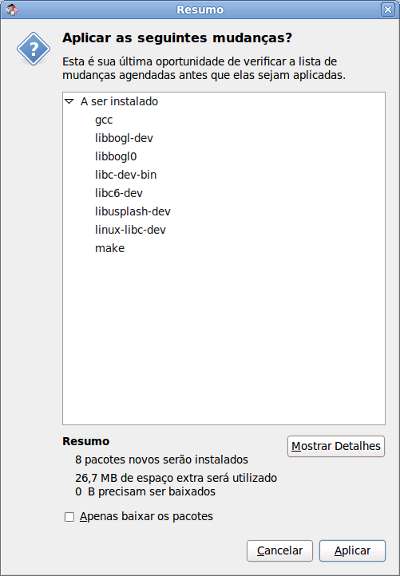
Aparecerá um script com o nome de "Make Usplash 1.04" que deverá ser movido para a pasta /home/seu_login/.gnome2/nautilus-scripts:
$ sudo mv "Make Usplash 1.04" /home/seu_login/.gnome2/nautilus-scripts
Observar que o script tem nome com espaços em branco e a pasta ".gnome2" tem um ponto na frente, significando que é oculta. Então faça os comandos exatamente como mostro acima. Caso contrário dará erro.
Agora crie uma pasta chamada "TUM" no seu /home e coloque o pacote "TUM-DATA.tar.gz" dentro do mesmo sem descompactá-lo.
Feche todas as janelas e terminais e vamos para a próxima fase, a mais divertida!!! ;-)
Selecionando a imagem para o usplash
Terminada a chatura da primeira fase, vamos escolher uma figura para ser o tema personalizado de nosso usplash. Como exemplo, escolhi a imagem da cidade mais bonita, esplendorosa, fofa, chique e totosa do Brasil: Resende/RJ! ;-)

A imagem deverá estar obrigatoriamente em *.png, 256 cores/8 bits, tamanho 1024x768. No Gimp use a seqüência: "imagem -> modo -> indexado -> gerar paleta otimizada [256 cores] -> retícula de cores [floyd-steinberg (perda de cores reduzida)]":

Salve as modificações com um nome fácil de lembrar, como "logo- empresa.png", "férias-praia.png" etc. Ajuda muito na hora de configurar um tema como padrão.
Se você chegou até aqui, vamos à parte final: compilar o tema. ;-)
Compilando o tema personalizado
Daqui em diante tudo correrá por intermédio das simpáticas janelinhas em gtk, bastando apenas acompanhar cada passo. Vamos lá:
1) abra o nautilus e clique sobre a imagem *.png modificada segundo as instruções do item anterior (II). Escolha "scripts -> Make Usplash 1.04":

2) Esta janela diz onde o arquivo será salvo:
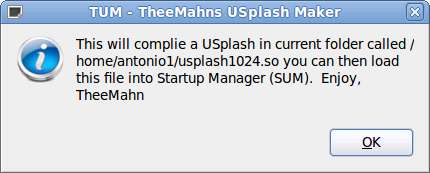
3) deixe marcada todas as resoluções possíveis:

4) aguarde a compilação em todas as resoluções marcadas em "3)":

lá... lá... lá... lá...
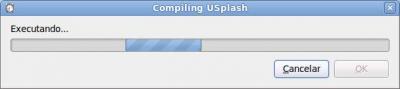
5) abra o nautilus em seu /home e veja que o arquivo gerado, terminado em *.so, tem o mesmo nome da imagem:
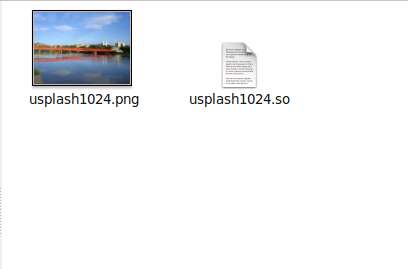
Terminada esta etapa, vamos configurar o novo tema no Ubuntu Linux... Avante!
Configurando novo tema no Ubuntu-like
Abra um terminal no seu /home e copie o tema compilado para a pasta /usr/lib/usplash (exemplo: usplash1024.so):
$ sudo cp usplash1024.so /usr/lib/usplash
$ sudo updatedb
Para saber quais os temas disponíveis em "/usr/lib/usplash", faça (no meu caso):
$ sudo update-usplash-theme
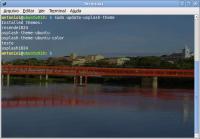
Vamos configurar o tema "usplash1024.so" como padrão. Para isso, no terminal:
$ sudo update-usplash-theme usplash1024
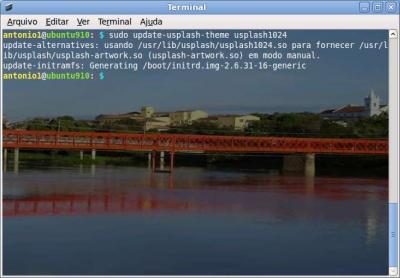
Agora vamos testar se ele está funcionando a contento. No mesmo terminal digite o comando abaixo e aparecerá a imagem de seu novo tema. Para sair, tecle [ESC].:
$ sudo usplash -c
Na figura anterior observe que foi gerado uma nova imagem do kernel: "/boot/initrd.img-2.6.31-16-generic". Resta-nos reinstalá-la na partição MBR para o que novo tema seja carregado no boot (no meu caso, /dev/sda):
$ sudo grub-install /dev/sda
Pronto!
Fonte: VivaoLinux
Postado Por: RedDeviL
Por: Antonio Carlos Vasques da Silva
Instalando os pacotes necessários
Para compilar um tema, instale os pacotes abaixo:
$ sudo apt-get install gcc libusplash-dev make libbogl-dev libc6-dev
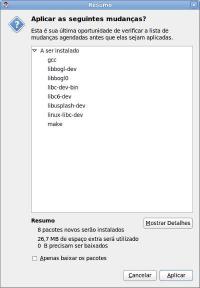
As demais dependências serão instaladas automaticamente.
Terminado o passo anterior, faça o download dos pacotes abaixo no seu /home:
Apenas usuários registrados e ativados podem ver os links., Clique aqui para se cadastrar...
Apenas usuários registrados e ativados podem ver os links., Clique aqui para se cadastrar...
Somente o pacote "Make_Usplash_1.04.tar.gz" deverá ser descompactado, clicando-se sobre ele com o botão direito do mouse -> "extrair aqui":
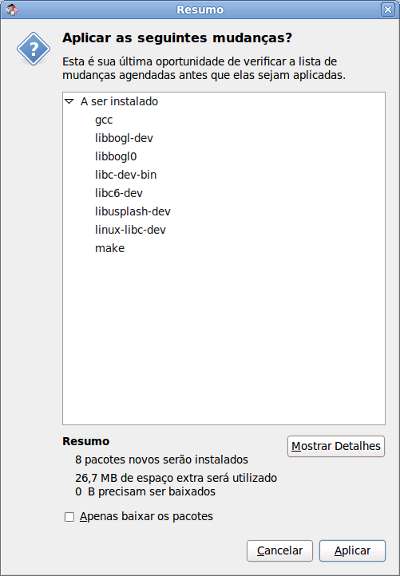
Aparecerá um script com o nome de "Make Usplash 1.04" que deverá ser movido para a pasta /home/seu_login/.gnome2/nautilus-scripts:
$ sudo mv "Make Usplash 1.04" /home/seu_login/.gnome2/nautilus-scripts
Observar que o script tem nome com espaços em branco e a pasta ".gnome2" tem um ponto na frente, significando que é oculta. Então faça os comandos exatamente como mostro acima. Caso contrário dará erro.
Agora crie uma pasta chamada "TUM" no seu /home e coloque o pacote "TUM-DATA.tar.gz" dentro do mesmo sem descompactá-lo.
Feche todas as janelas e terminais e vamos para a próxima fase, a mais divertida!!! ;-)
Selecionando a imagem para o usplash
Terminada a chatura da primeira fase, vamos escolher uma figura para ser o tema personalizado de nosso usplash. Como exemplo, escolhi a imagem da cidade mais bonita, esplendorosa, fofa, chique e totosa do Brasil: Resende/RJ! ;-)

A imagem deverá estar obrigatoriamente em *.png, 256 cores/8 bits, tamanho 1024x768. No Gimp use a seqüência: "imagem -> modo -> indexado -> gerar paleta otimizada [256 cores] -> retícula de cores [floyd-steinberg (perda de cores reduzida)]":

Salve as modificações com um nome fácil de lembrar, como "logo- empresa.png", "férias-praia.png" etc. Ajuda muito na hora de configurar um tema como padrão.
Se você chegou até aqui, vamos à parte final: compilar o tema. ;-)
Compilando o tema personalizado
Daqui em diante tudo correrá por intermédio das simpáticas janelinhas em gtk, bastando apenas acompanhar cada passo. Vamos lá:
1) abra o nautilus e clique sobre a imagem *.png modificada segundo as instruções do item anterior (II). Escolha "scripts -> Make Usplash 1.04":

2) Esta janela diz onde o arquivo será salvo:
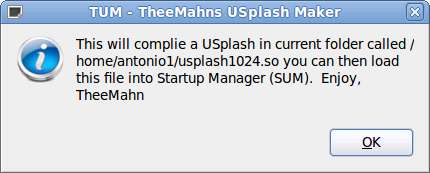
3) deixe marcada todas as resoluções possíveis:

4) aguarde a compilação em todas as resoluções marcadas em "3)":

lá... lá... lá... lá...
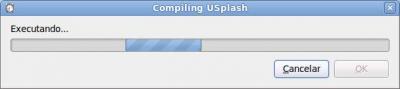
5) abra o nautilus em seu /home e veja que o arquivo gerado, terminado em *.so, tem o mesmo nome da imagem:
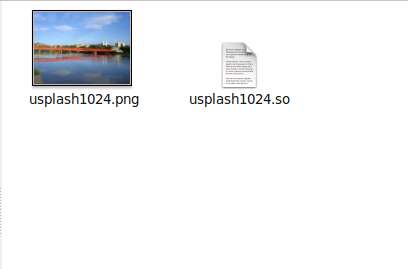
Terminada esta etapa, vamos configurar o novo tema no Ubuntu Linux... Avante!
Configurando novo tema no Ubuntu-like
Abra um terminal no seu /home e copie o tema compilado para a pasta /usr/lib/usplash (exemplo: usplash1024.so):
$ sudo cp usplash1024.so /usr/lib/usplash
$ sudo updatedb
Para saber quais os temas disponíveis em "/usr/lib/usplash", faça (no meu caso):
$ sudo update-usplash-theme
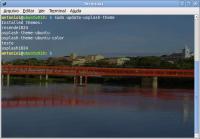
Vamos configurar o tema "usplash1024.so" como padrão. Para isso, no terminal:
$ sudo update-usplash-theme usplash1024
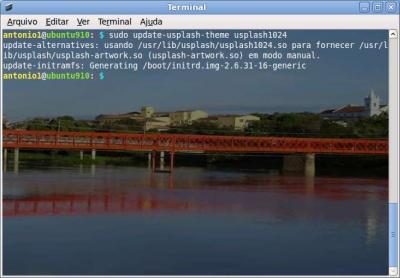
Agora vamos testar se ele está funcionando a contento. No mesmo terminal digite o comando abaixo e aparecerá a imagem de seu novo tema. Para sair, tecle [ESC].:
$ sudo usplash -c
Na figura anterior observe que foi gerado uma nova imagem do kernel: "/boot/initrd.img-2.6.31-16-generic". Resta-nos reinstalá-la na partição MBR para o que novo tema seja carregado no boot (no meu caso, /dev/sda):
$ sudo grub-install /dev/sda
Pronto!
Fonte: VivaoLinux
Postado Por: RedDeviL

